Spletni seminarji Microsoft Teams v primerjavi s sestanki in dogodki v živo – kaj uporabiti kdaj?
Spletni seminarji Microsoft Teams v primerjavi s sestanki in dogodki v živo – kaj uporabiti kdaj?
Trenutno je veliko navdušenja nad novo funkcionalnostjo spletnih seminarjev za srečanja v Microsoft Teams. S tem se tudi poraja vprašanje: Kaj uporabiti kdaj? Podobno vprašanje se je sicer pojavljalo že pri sestankih in dogodkih v živo, zato je s to novo funkcionalnostjo razumevanje vsake posamezne možnosti srečanja še bolj pomembno.
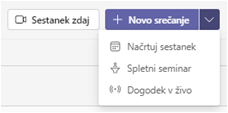
MICROSOFT TEAMS DOGODKI V ŽIVO (Teams Live)
Dogodki v živo so razširitev srečanj Teams, ki uporabnikom omogoča predstavitev vsebine velikemu občinstvu. To je Microsoftovo komunikacijsko orodje ena proti več in je idealno za dogodke, kjer gostitelj potrebuje popoln nadzor nad predstavljeno vsebino, kot je npr. izvedba webinarjev.
Dogodek v živo poteka tako, da predstavitelji in producenti delijo zvok, video in svojo vsebino (npr.: PowerPoint predstavitev) z občinstvom. Občinstvo lahko komunicira s predstavitelji preko okna Q&A, saj možnosti vklopa zvoka in videa namreč nimajo.
MICROSOFT TEAMS SESTANKI
Za razliko od Dogodkov v živo so Teams sestanki eden ključnih načinov sodelovanja v Teamsu, saj se uporabljajo za interno komunikacijo in komunikacijo z zunanjimi udeleženci.
Teams seastanki omogočajo gostovanje do 1.000 udeležencev, kjer lahko udeleženci delijo svoj zvok in video, si ogledajo ali dajo vsebino v skupno rabo in komunicirajo v klepetu. Za pridružitev sestanku ne potrebujemo Microsoft 365 licence, se pravi pridruži se lahko kdorkoli, ki ima delujoč elektronski naslov. Sestanek lahko ustvarimo tako v aplikaciji Teams kot v Outlooku.
MICROSOFT TEAMS SPLETNI SEMINARJI
Pred kratkim se je v naših Teams okoljih pojavila nova funkcionalnost Spletni seminar. Ta nam omogoča nekaj dodatnih možnosti, ki smo jih pri navedenem Teams sestanku pogrešali. Ena izmed teh možnosti je ustvarjanje registracijskega obrazca.
Spletni seminar je zasnovan tako, da lahko brez težav konkurira najboljšim platformam za virtualne dogodke kot je npr. Zoom. Ponuja številne funkcionalnosti, kot je možnost konfiguracije sobe za ločene sestanke in priprava hitrih anket. Na voljo nam je tudi možnost spremljanja nadzorne plošče, ki prikazuje podatke o prijavah in udeležbi z vsemi informacijami, ki smo jih zahtevali oz. pridobili ob registraciji.
Kako spletni seminar deluje? Predstavitelji in udeleženci imajo v spletnem srečanju jasno vlogo. Privzete nastavitve so konfigurirane tako, da zagotavljajo najboljšo izkušnjo udeležencev in predstaviteljev. Te nastavitve pa lahko preprosto spremenimo tudi v aplikaciji Dynamics 365 Marketing, kjer lahko prav tako izvajamo nadaljnje marketinške aktivnosti. Tako lahko organizatorji iz samega srečanja pridobijo podatke o registriranih udeležencih, kot tudi poročilo o udeležbi na dogodku.
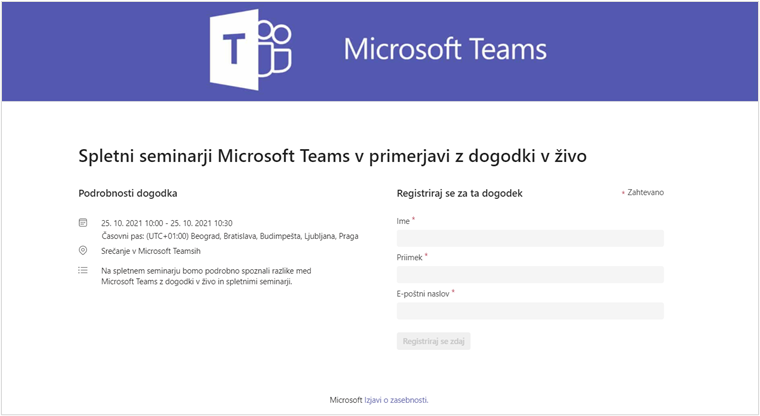
Samo funkcija registracije prihajajočega dogodka pa še ni tisto, kar sestanek spremeni v spletni seminar. V nadaljevanju so nekatere funkcionalnosti, ki so bile izdane v preteklih mesecih.
- Ankete na sestankih ustvarjene v aplikaciji Forms so omogočene tudi gostom.
- Onemogočimo lahko vse mikrofone in kamere udeležencev z možnostjo posamičnega vklopa/izklopa.
- Izboljšave za Sobe za ločene sestanke (omogočen prehod iz ene sobe za sestanke v drugo in samodejno zapiranje sobe po pred nastavljenem času, ter avtomatska vrnitev na glavni sestanek).
- Sobe za ločene sestanke lahko pripravimo že pred začetkom sestanka.
- Imamo dostop do nadzorne plošče, ki prikazuje podatke o registraciji in udeležbi (namesto da bi morali prenašati in primerjati poročila).
- Prikaz reakcije na vsebino z uporabo ikon (brez uporabe klepeta).
- Izpostavimo videoposnetek do 7 udeležencev.
- Preprečimo lahko, da bi se ljudje pridružili sestanku po njegovem začetku.
- Dostopamo lahko do aplikacij na sestankih (tj. dodajamo več vsebine kot le diapozitive, datoteke, ankete, klepet, video).
- Odgovorimo na določena sporočila v klepetu (to smo že nekaj časa lahko počeli v mobilnih napravah, končno na namizju).
- Dovolimo drugim dostop do funkcij organizatorja, kot so nadzorna plošča dogodkov in poročila.
Funkcionalnost Spletni seminar pa bo tudi v prihodnosti deležna različnih posodobitev in novosti. V kratkem bomo tako lahko preddverja opremili z našim logotipom, sestanku se bomo lahko pridružili s kodo (namesto s celotno povezavo) in udeležencem bomo lahko omogočili, da v realnem času vidijo ali je težava s sestankom na njihovem koncu ali kje drugje.
Torej kdaj naj uporabimo sestanek, spletni seminar ali dogodek v živo?
Če želimo ugotoviti, katera možnost je prava za nas, razmislimo o namenu našega srečanja in o tem, kako želimo, da se naši udeleženci vključijo. Za srečanja, kjer je potrebna visoka stopnja interaktivnosti, je smiselno izbirati med spletnimi seminarji ali sestanki. Za izvedbo webinarjev in internih izobraževanj pa je najboljše koristiti Teams dogodke v živo.
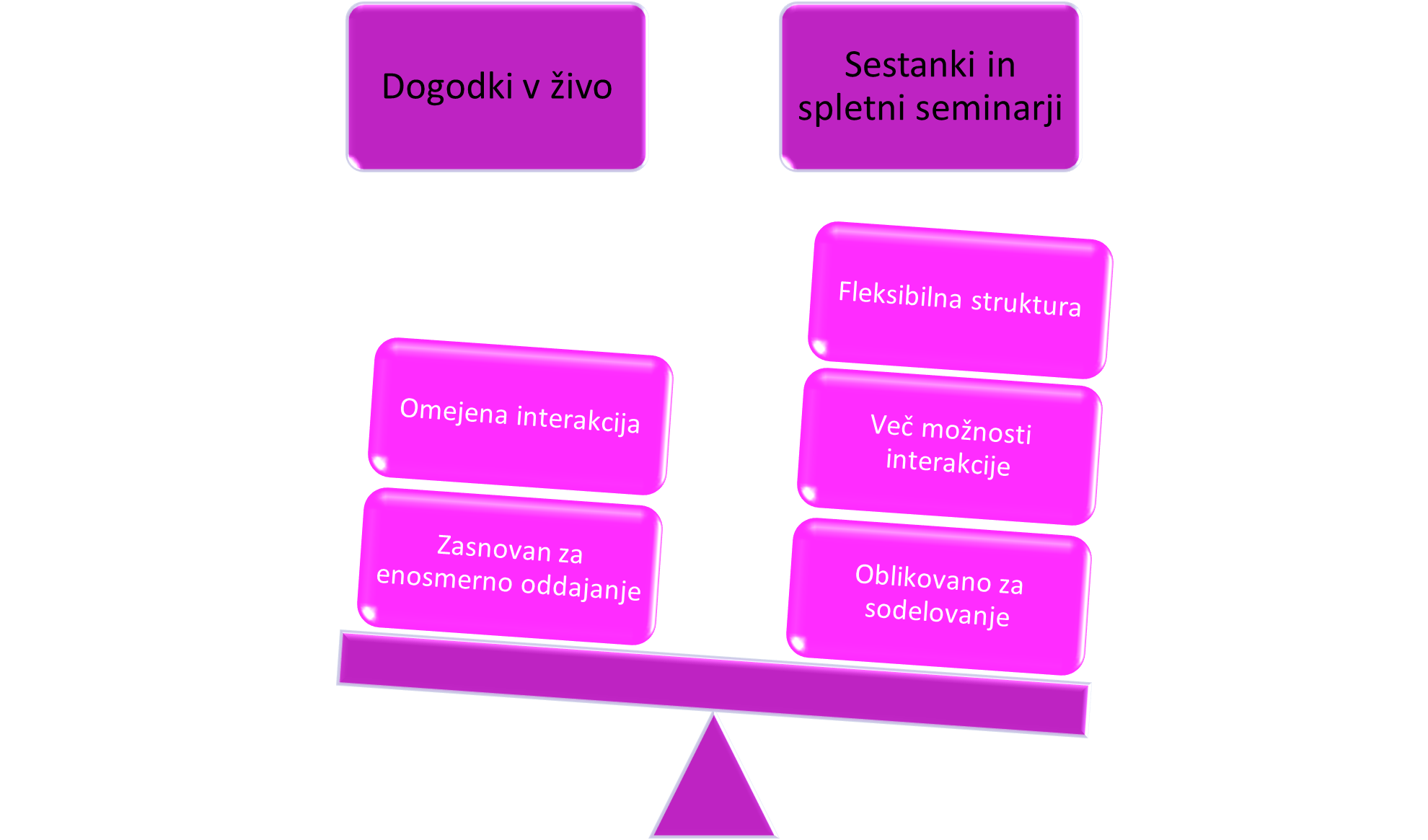
So vas oblike komuniciranja v Teamsu navdušile? Bi si želeli izvedeti še več uporabnih nasvetov za uporabo Teamsa? Pridružite se nam na brezplačni Mini Teams akademiji.

